Aprenda a criar efeitos HDR com o Photoshop CS6
Um dos efeitos mais populares entre os fotógrafos é o de HDR. Ele consiste em mesclar na mesma foto, três ou mais exposições diferentes aproveitando os pontos de iluminação com uma maior variedade de tonalidades. O processo original é um pouco complicado, mas o Photoshop CS6 possui uma ferramenta que tenta simular o efeito. Ele funciona da seguinte forma:
Passo 1. Em primeiro lugar, é necessário que você abra uma foto. Ela pode estar em qualquer formato, mas o ideal é que ela tenha uma boa resolução. Isso impedirá a formação de artefatos, aqueles incômodos quadradinhos que aparecem em fotos digitais com qualidade ruim. Outro diferencial é que ela esteja no formato RAW, já que isso garante resultados ainda melhores;
Passo 2. Para ter acesso ao efeito, basta seguir os seguintes menus: "Image>Adjustments", clicando em seguida em "HDR Toning". De cara já é possível perceber algumas mudanças na imagem, que é atualizada em tempo real. Provavelmente ela ficará um pouco mais clara, com cores fortes e tons de preto atenuados. Não se preocupe, pois é normal que isso ocorra;
Passo 3. A janela de ajustes é separada em três divisões distintas: "Edge Glow, Tone and Detail e Advanced". A primeira permite que você defina quão forte é o efeito de “iluminação” das bordas dos objetos. Algumas pessoas não gostam muito deste efeito, e esta é uma excelente maneira de reduzí-lo. Mas é na segunda que grande parte das mudanças são feitas.
Os controles ali presentes alteram não só a quantida de luz na cena, mas a intensidade dela em diferentes locais da imagem. Enquanto isso, a terceira parte permite um juste fino das partes com sombras e também na tonalidade das cores presentes na imagem.
O menu "Presets" possui uma lista de efeitos pré-configurados, e tudo o que você precisa fazer é escolher aquele que mais lhe agrada. Há inclusive a opção de transformar suas imagens em preto e branco com diferentes regulagens de contraste. No fim, ainda é possível alterar os parâmetros de cada preset. Basta escolher um deles e mudar os parâmetros das caixas de ajuste;
Passo 5. Feitos os ajustes, basta pressionar Ok e aguardar até que o Photoshop faça as mudanças na imagem. O processo é bem rápido e garante resultados diferentes, dependendo da foto usada. Para melhorar ainda mais o efeito, basta usar os controles de Curves e Levels, ambos disponíveis no menu Image seguido de Adjustments.
O resultado final você vê abaixo. A imagem ganhou uma iluminação mais marcada, além de cores saturadas e maior nitidez nos detalhes. Experimente!
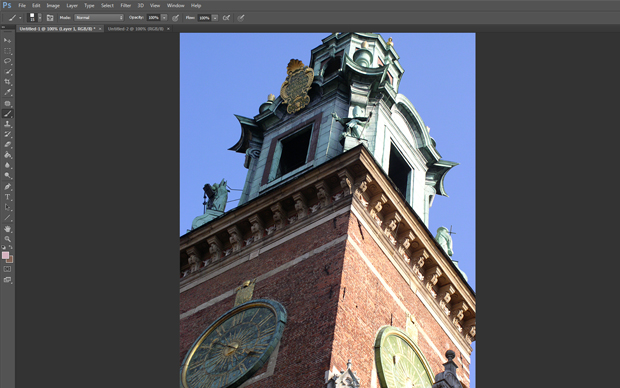 Importe uma foto em cores para o Photoshop
Importe uma foto em cores para o Photoshop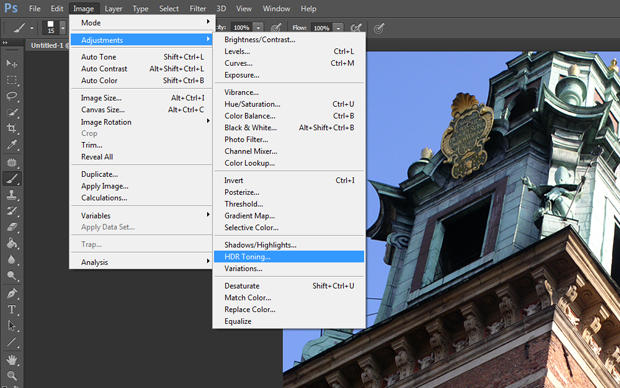 Função "HDR Toning" começa o processo do efeito em tempo real
Função "HDR Toning" começa o processo do efeito em tempo real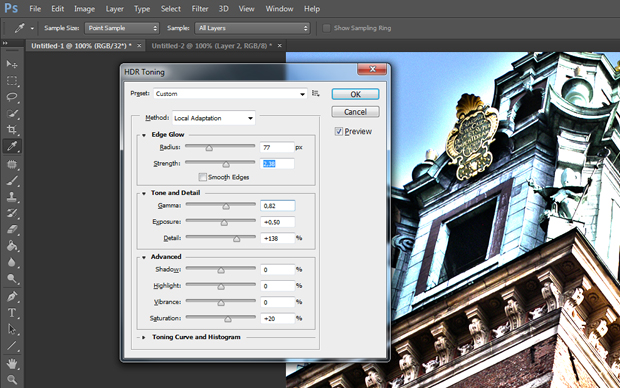 Ajuste de iluminação e cores para dar gerar o efeito HDR
Ajuste de iluminação e cores para dar gerar o efeito HDR Photoshop oferece efeitos HDR configurados
Photoshop oferece efeitos HDR configurados Mais nitidez e iluminação concentrada
Mais nitidez e iluminação concentrada
Nenhum comentário:
Postar um comentário